Kesalahan "Windows telah mendeteksi masalah dengan hard disk" - cara memperbaikinya
- Ikhtisar masalah
- Kemungkinan penyebab kesalahan
- Cara memperbaiki kesalahan
- Solusi 1: perintah sfc / scannow
- Solusi 2: perintah chkdsk
- Solusi 3: cari bad sector
- Solusi 4: pusat layanan
- Cara menonaktifkan pesan kesalahan
- Cadangkan jika terjadi kesalahan
Artikel ini menjelaskan penyebab dan solusi untuk kesalahan "Windows telah mendeteksi masalah dengan hard disk . " Jika Anda melihat peringatan ini, itu berarti ada masalah selama pengoperasian hard disk. Sistem mungkin rusak atau gagal boot di awal berikutnya. Akibatnya, ada kemungkinan kehilangan data Anda, seperti foto, video, musik, dokumen penting dan banyak lagi.  Isi:
Isi:
- Tinjau masalahnya.
- Kemungkinan penyebab kesalahan.
- Cara memperbaiki kesalahan:
Ikhtisar masalah
Masalah seperti itu dapat timbul dari salah satu pengguna. Di jendela sembul dengan kesalahan seperti itu, Anda akan diminta untuk membuat salinan cadangan untuk mencegah hilangnya informasi.
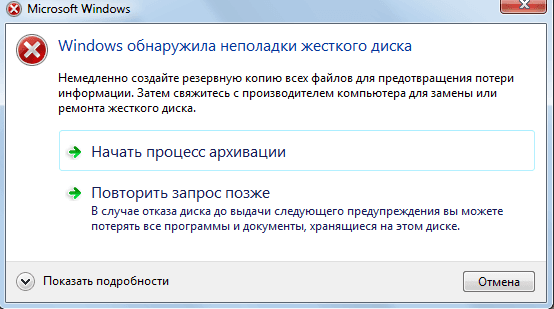
Hal ini disebabkan oleh kenyataan bahwa selama pengoperasian disk, masalah dapat timbul atau kesalahan serius lainnya merusak sistem operasi, memperlambat atau bahkan menghentikan operasinya. Ini sangat menjengkelkan, karena bisa muncul setiap 5-10 menit. Dalam kebanyakan kasus, pesan seperti itu adalah tanda tidak berfungsinya hard disk, kegagalan sistem, kehilangan file sistem, dll. Tidak disarankan untuk mengabaikannya, dan solusi terbaik adalah mencari tahu penyebab terjadinya.
Kemungkinan penyebab kesalahan
Ada banyak alasan untuk kesalahan ini.
Biasanya terjadi ketika hard disk crash, tetapi juga dapat disebabkan oleh kesalahan registri, memori tidak mencukupi, startup yang berlebihan atau instalasi program yang berlebihan, virus, malware, dan banyak alasan lainnya. Anda dapat menyelesaikannya dengan mencoba memulihkan sistem, menghapus file sistem yang tidak perlu, atau memperbaruinya.
Kemungkinan penyebab kegagalan hard drive:
Kesalahan mekanis atau logis . Sangat mungkin disebabkan oleh kerusakan sistem file, bad sector, atau masalah mekanis. Hard disk bertanggung jawab untuk menyimpan data, dan kegagalannya akan menyebabkan hilangnya data.
Kerusakan pada file sistem . Kerusakan mereka dapat menyebabkan, penghapusan instalan program yang tidak lengkap, penghapusan informasi sistem yang penting, shutdown komputer yang tidak benar, dll. File yang rusak pada gilirannya akan menyebabkan kurangnya data yang diperlukan agar sistem berfungsi dengan baik.
Faktor manusia . Banyak pengguna yang mencoba meningkatkan kinerja PC dapat menyebabkan masalah sistem. Misalnya, mengubah pengaturan registri, atau lokasi dan properti file sistem. Karena mereka kurang berpengalaman dalam komponen sistem, mereka mengikuti instruksi yang salah atau melakukan operasi yang salah. Beberapa di antaranya dapat merusak sistem atau perangkat keras.
Virusnya . Ketika komputer menginfeksi virus, itu tidak akan berfungsi seperti sebelumnya, bahkan jika perangkat lunak antivirus telah menghapusnya. Antivirus tidak memperbaiki kerusakan yang disebabkan oleh virus, tetapi hanya menghilangkannya. Dalam kasus seperti itu, pesan tersebut dikaitkan dengan kerusakan data oleh virus.
Cara memperbaiki kesalahan
Sulit untuk menentukan penyebab pesan kesalahan. Ini tidak berarti bahwa hard drive rusak, atau masalah dengan sistem. Berikut ini adalah beberapa solusi yang dapat membantu memperbaikinya.
Solusi 1: perintah sfc / scannow
Gunakan alat koreksi kesalahan standar yang dibangun ke dalam OS. Alat-alat ini dapat membantu memperbaiki banyak masalah serius. Utilitas standar "Periksa File Sistem" akan memeriksa dan memperbaiki kesalahan integritasnya. Untuk meluncurkannya, buka menu Mulai dan ketik cmd di bidang pencarian. Kemudian, dengan mengklik kanan, pilih "Run as administrator" .
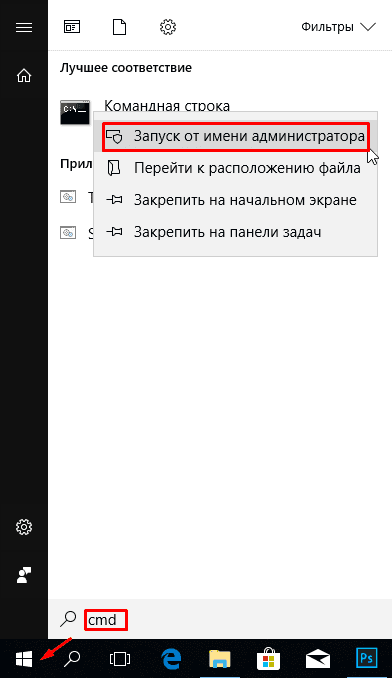
Untuk detail tentang cara menjalankan baris perintah, lihat video.
Pada prompt perintah, ketik sfc / scannow dan tekan Enter .
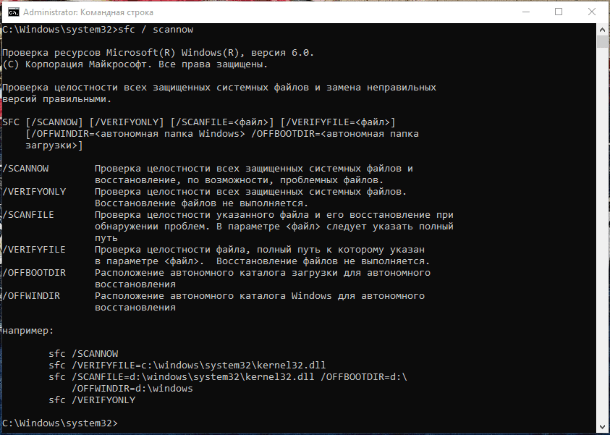
Proses akan segera menunjukkan hasilnya. Perintah ini memeriksa file sistem dan mengganti cadangan yang rusak. Jangan tutup jendela sampai pemindaian selesai.
Solusi 2: perintah chkdsk
Jika metode pertama tidak berhasil, Anda dapat memeriksa dengan perintah chkdsk . Di baris perintah tuliskan dengan huruf drive yang ingin Anda periksa. Jika Anda ingin menguji partisi default, tidak ada lagi yang perlu ditulis.
Ketik "chkdsk" dan tekan "Enter" .
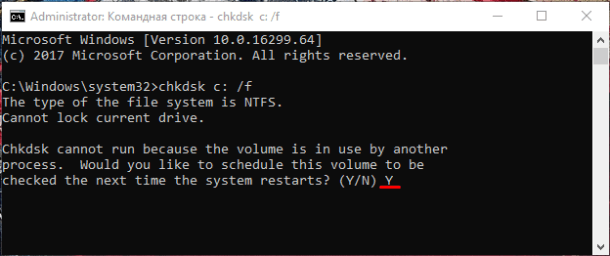
Jika Anda perlu melakukan pemindaian hard disk penuh dengan koreksi otomatis kesalahan file sistem dan bad sector, Anda harus menambahkan parameter / F ke perintah chkdsk .
Mungkin sulit untuk memeriksa disk tempat OS diinstal, sistem akan menawarkan untuk memeriksanya pada reboot berikutnya, yang mana Anda perlu memasukkan konfirmasi "Y" .
Setelah memeriksa masalah seharusnya hilang. Sebelum mencoba menjalankan perintah ini, disarankan untuk membuat cadangan data. Karena koreksi kesalahan dapat menghapus beberapa data.
Solusi 3: cari bad sector
Periksa bad sector. Dengan program ini akan membantu Victoria atau HDD Regenerator. Yang terakhir bahkan memiliki fungsi pemulihan fisik sektor buruk. Ini diwujudkan dengan "menarik" bagian-bagian yang buruk. Informasi lebih lanjut tentang kerja program-program ini, lihat saluran kami:
Jika disk memiliki kapasitas besar, proses pemindaian mungkin memakan waktu. Setelah selesai, laporan tentang bad sector akan ditampilkan.
Selama proses perbaikan, data yang disimpan pada bad sector dapat dihapus, oleh karena itu cadangan disarankan sebelum dimulai.
Solusi 4: pusat layanan
Hubungi pusat layanan perbaikan disk. Untuk perbaikan, Anda memerlukan peralatan dan suku cadang khusus, yang tidak dimiliki oleh pengguna biasa. Beberapa disc mungkin tidak dapat dipulihkan.
Cara menonaktifkan pesan kesalahan
Kesalahan muncul ketika sistem menganggap bahwa disk rusak dan mengingatkan Anda untuk membuat cadangan data. Tetapi ada beberapa kasus ketika semuanya baik-baik saja dengan itu, dan OS memberikan kesalahan. Itu sangat menjengkelkan saat bekerja di komputer, tetapi ada kemungkinan untuk mematikannya.
Untuk melakukan ini, tekan kombinasi tombol Win + R dan di jendela Run kita menulis perintah gpedit.msc (tidak tersedia dalam versi Windows Home).
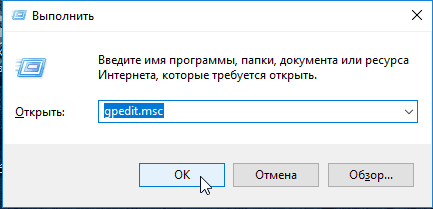
Di jendela yang terbuka, cari folder "Disk Diagnostics" / "Disk Diagnostics. Kustomisasi teks lansiran khusus »
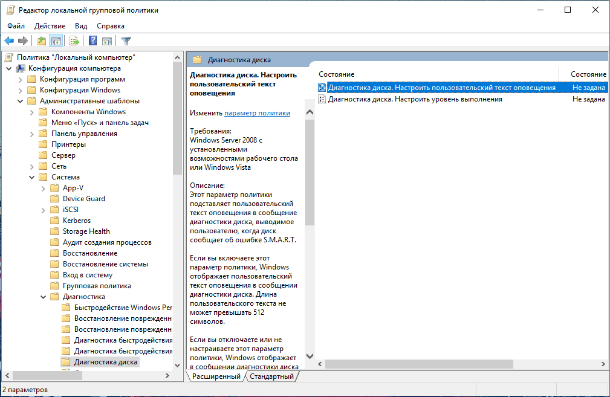
Selanjutnya, pilih "Nonaktif" dan "Terapkan"
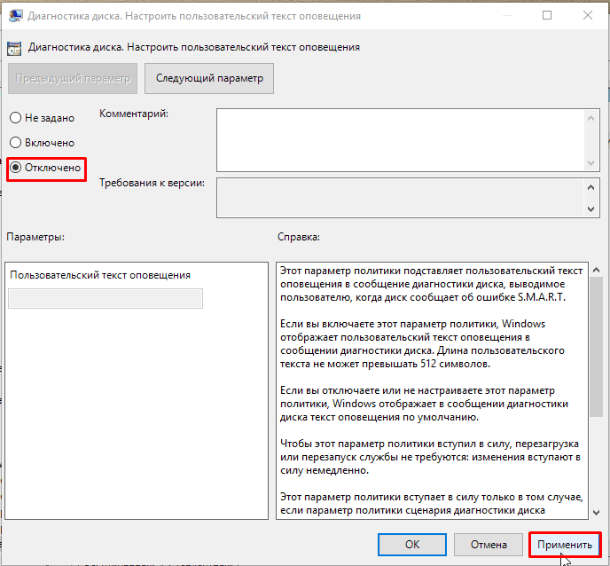
Ini akan menonaktifkan notifikasi, tetapi tidak akan memperbaiki masalah dengan disk. Karena itu, sebelum Anda melakukan ini, pastikan HDD bukan penyebab masalahnya.
Cadangkan jika terjadi kesalahan
Seperti yang telah disebutkan, masalah pada disk dapat menyebabkan hilangnya data penting. Oleh karena itu, disarankan untuk membuat cadangan ketika kesalahan tersebut terjadi. Dengan menyalinnya ke disk atau media lain.
Ini dapat dilakukan dengan menggunakan alat Windows standar, lebih detail dalam klip video:
Kecepatan kloning terutama tergantung pada kecepatan disk, mode yang dipilih dan jumlah data.
Bagaimana memulihkan file dari disk "rusak" , Anda dapat di video saluran kami